首页 / 教程
Win10高分屏更改DPI后字体模糊的解决办法
2022-10-29 03:58:00
如果你使用的是大尺寸显示屏,拥有1920×1080或更大分辨率,可能你会选择设置一个较高的DPI缩放级别,比如125%或更高。这样屏幕上的内容看起来会更大一些,更容易阅读。
在Windows Vista/Win7/Win8/Win8.1中这么做不会有什么问题,但是在Win10中,你会发现某些窗口中的字体会显得很模糊,比如Windows服务窗口中,如下图所示。
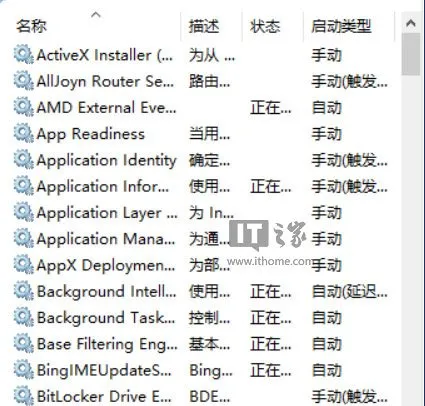
这是因为在Windows10中微软采用了新的DPI解决方案,微软这么做可能主要是为了兼顾移动设备。为了解决这一问题,我们可以手动修改注册表让系统仍然采用Windows8时的DPI缩放方案,不过该方法有一个缺点,那就是系统每重启两次都会将注册表还原,你需要重新修改。当然,可以写一个批处理放到开机启动文件夹,不过这样开机时会出现CMD窗口。
国外网友利用系统中的API制作了一个小工具,较“完美”地解决了这个问题,在微软修复这个问题之前可临时采用这个方法。
使用方法如下:
•下载Win10 DPI修复工具(网盘下载)。
•打开软件后,选择“Use Windows8.1 DPI scaling”,然后选择缩放级别。点击“Apply”应用,在弹出的提示窗口中点击“OK”。
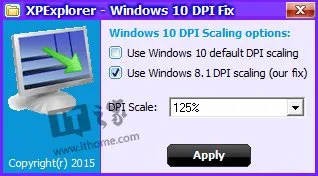
设置好后重启系统或注销重登录后就可以看到效果了。如下图所示:
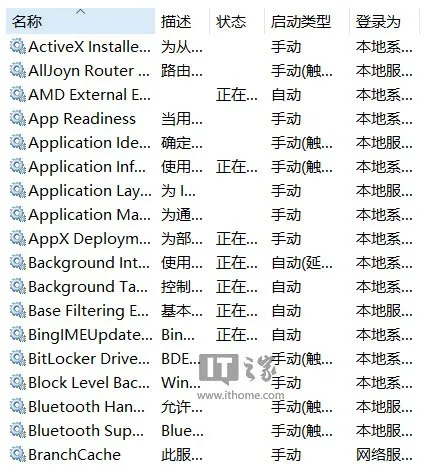
注:软件会在C:Program Files (x86)XPE Windows 10 DPI Fix(此为64位系统目录,32位系统为Program Files文件夹)目录下面生成程序文件,并自动设置为开机启动(因为需要自动调整)。如果你想恢复默认,只需要打开工具后勾选“Use Windows 10 Default DPI Scaling”,点击“确定”,重启后删掉C:Program Files (x86)XPE Windows 10 DPI Fix目录即可。
最新内容
| 手机 |
相关内容

windows10合盘步骤 【window10系统
windows10合盘步骤 【window10系统怎么合盘】,合盘,系统,步骤,镜像,磁盘,删除,1、右键点一下“此电脑”,在弹出的右键菜单中选择“管
更改批注姓名wps | WPS文字中修改
更改批注姓名wps 【WPS文字中修改批注作者名字】,批注,修改,名字,更改,添加,姓名,1.WPS文字中怎样修改批注作者名字使用工具:wps2019
设定wps文件为只读 | 手机wps更改
设定wps文件为只读 【手机wps更改只读模式为修改模式】,只读,模式,文件,教程,设置,更改,1.手机wps怎样更改只读模式为修改模式1、首
wps折线图更改坐标轴 | wps图表里
wps折线图更改坐标轴 【wps图表里修改x轴坐标】,折线图,图表,修改,怎么改,坐标轴,教程,1.wps图表里怎么修改x轴坐标1、打开excel表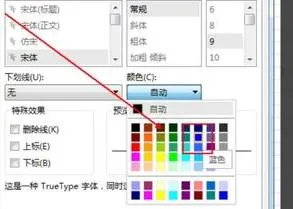
更改wps批注颜色 | 在wps中,修改批
更改wps批注颜色 【在wps中,修改批注的颜色】,批注,颜色,修改,更改,教程,点击,1.在wps中,如何修改批注的颜色一、首先,打开WPS程序,然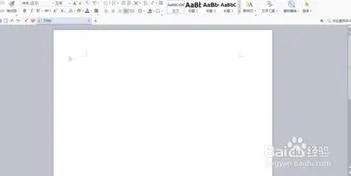
wps中更改大括号的方向 | WPS打大
wps中更改大括号的方向 【WPS打大括号】,大括号,第二,插入,怎么打,更改,教程,1.WPS怎么打大括号打开wps的word软件使用插入公式功能
wps同意更改没个字 | wps文字修改
wps同意更改没个字 【wps文字修改为不能编辑】,文字,编辑,正文,字体,标题字体,改没,1.wps文字怎么修改为不能编辑简单点,可以设置文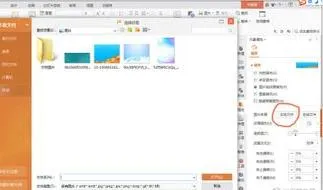
更改wps演示模板背景 | wps演示改
更改wps演示模板背景 【wps演示改变背景呀】,演示,设置,母版,模板,更改,自定义,1.wps演示怎么改变背景图片呀确保选中当前要为其添











